Как перенести Google Docs в Word
Google предоставляет пользователям бесплатный офисный пакет под названием Google Docs. Он предоставляет базовые приложения для создания документов, сопоставимые с Microsoft Office. Однако он не такой мощный и не имеет всех инструментов и возможностей программного пакета Microsoft. Поэтому иногда может потребоваться экспортировать эти документы в соответствующий формат Microsoft Office на ПК или Mac.
Примечание. Набор инструментов включает Документы, Таблицы, Слайды и Формы Google и сохраняет файлы в собственном формате gdoc. В этой статье будет показано, как экспортировать Документы Google в Microsoft Word в Windows 10. Но этот процесс одинаков для Таблиц в Excel или Слайдов в PowerPoint.
- Подготовьте голосовой текст в Google Документах
- Как добавить и обновить оглавление в Google Документах
- Как вставить ссылки в документы Google Docs
Как экспортировать документы Google Docs в Microsoft Word
Откройте документ Google Docs, который нужно передать, и выберите «Файл»> «Загрузить как»> «Microsoft Word» (.docx) на панели инструментов.
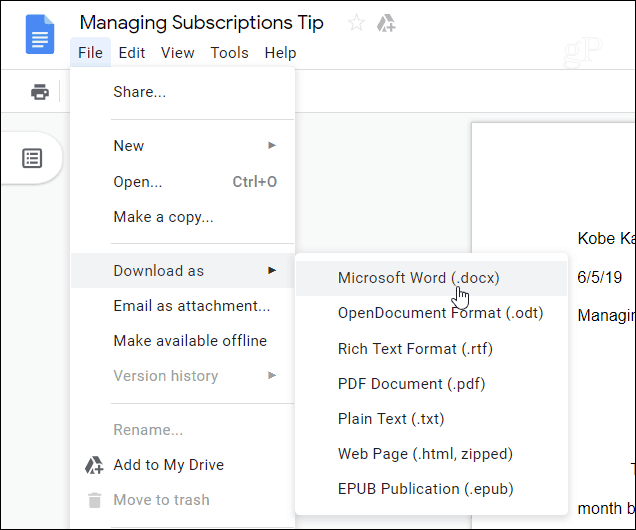
Затем перейдите в папку, которую вы хотите сохранить на своем компьютере, назовите ее и нажмите кнопку «Сохранить».
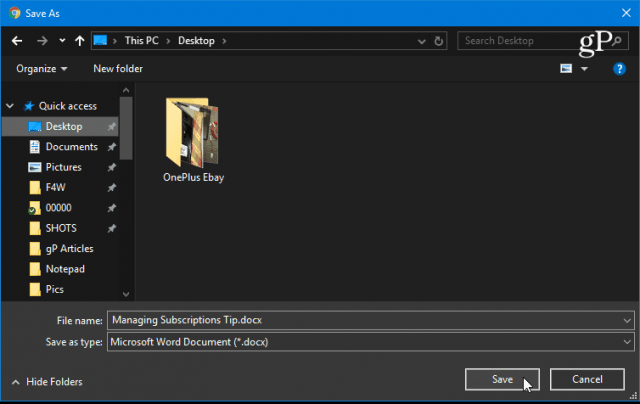
Теперь вы можете перейти к месту, где вы сохранили документ, и увидите, что он сохранен в соответствующем формате файла Microsoft Office. Вы можете открыть его в Word или других приложениях Office.

Экспорт нескольких документов Google Docs в формат Microsoft Office
Конечно, вы можете экспортировать сразу несколько документов. Для этого войдите в Google Диск и откройте свою коллекцию документов, удерживая клавишу Ctrl (cmd в macOS) и выберите документ для экспорта. Затем щелкните его правой кнопкой мыши и выберите в меню «Загрузить».
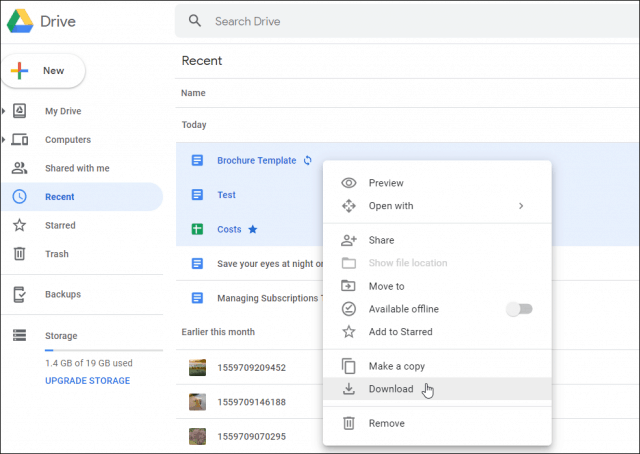
Google Docs перенесет все ваши документы в Zip-папку для загрузки. Обратите внимание, время загрузки зависит от размера файла и подключения к Интернету.
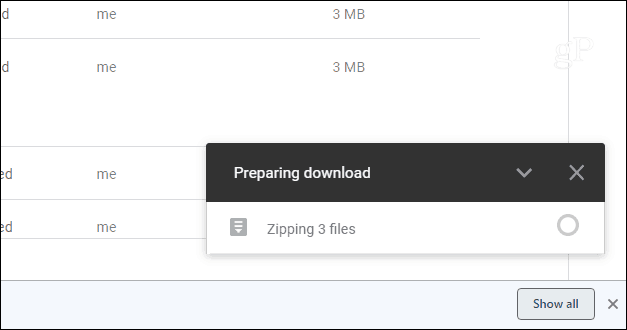
Zip-файл этого файла будет загружен на ваш компьютер в соответствующем формате Microsoft Office.
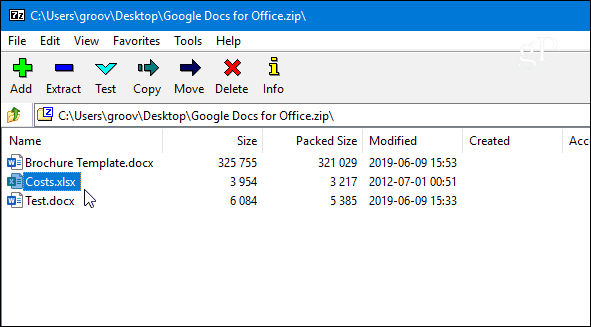
Желаю всем успехов!






